前言
游戏开发的过程中,经常会出现客户端宕机的问题,这时候一个小小的dump文件可以记录当时的内存及堆栈情况,对于解决崩溃的问题有巨大的帮助,之前用VS2008的时候调试过dump文件,但是最近客户端升级为VS2015以后,调试dump文件时经常会出现未找到xxx.exe或xxx.dll的情况,之前一直好使的方法现在却行不通了,于是决定找找解决的办法。
问题原因
起初尝试过新建dump文件所显示的路径,复制exe或dll到指定路径下,复制dump文件到exe所在路径下都提示找不到,甚至是手动指定dll或者exe文件都无法打开,这就很奇怪了,原来只要把dump文件放在exe所在目录就可以啊,怎么这次不行了呢?终于,经过多次试验之后发现,原来在VS2015上调试dump文件,要求dump文件的版本与产生dump文件的exe或者dll必须一致,也就是说你要调试一个dump文件,就必须找到找到对应版本dll和exe,否则就会提示无法找到xxx.exe或xxx.dll,下面我们来试验一下。
产生dump文件
产生dump文件的方法网上很容易找到,如果想测试的话可以自己找一找,也可以使用下面的代码:
#include "stdafx.h"
#include "Windows.h"
#include "DbgHelp.h"
int GenerateMiniDump(PEXCEPTION_POINTERS pExceptionPointers)
{
// 定义函数指针
typedef BOOL(WINAPI * MiniDumpWriteDumpT)(
HANDLE,
DWORD,
HANDLE,
MINIDUMP_TYPE,
PMINIDUMP_EXCEPTION_INFORMATION,
PMINIDUMP_USER_STREAM_INFORMATION,
PMINIDUMP_CALLBACK_INFORMATION
);
// 从 "DbgHelp.dll" 库中获取 "MiniDumpWriteDump" 函数
MiniDumpWriteDumpT pfnMiniDumpWriteDump = NULL;
HMODULE hDbgHelp = LoadLibrary(_T("DbgHelp.dll"));
if (NULL == hDbgHelp)
{
return EXCEPTION_CONTINUE_EXECUTION;
}
pfnMiniDumpWriteDump = (MiniDumpWriteDumpT)GetProcAddress(hDbgHelp, "MiniDumpWriteDump");
if (NULL == pfnMiniDumpWriteDump)
{
FreeLibrary(hDbgHelp);
return EXCEPTION_CONTINUE_EXECUTION;
}
// 创建 dmp 文件件
TCHAR szFileName[MAX_PATH] = { 0 };
TCHAR* szVersion = _T("dump_file_v1.0");
SYSTEMTIME stLocalTime;
GetLocalTime(&stLocalTime);
wsprintf(szFileName, L"%s-%04d%02d%02d-%02d%02d%02d.dmp",
szVersion, stLocalTime.wYear, stLocalTime.wMonth, stLocalTime.wDay,
stLocalTime.wHour, stLocalTime.wMinute, stLocalTime.wSecond);
HANDLE hDumpFile = CreateFile(szFileName, GENERIC_READ | GENERIC_WRITE,
FILE_SHARE_WRITE | FILE_SHARE_READ, 0, CREATE_ALWAYS, 0, 0);
if (INVALID_HANDLE_VALUE == hDumpFile)
{
FreeLibrary(hDbgHelp);
return EXCEPTION_CONTINUE_EXECUTION;
}
// 写入 dmp 文件
MINIDUMP_EXCEPTION_INFORMATION expParam;
expParam.ThreadId = GetCurrentThreadId();
expParam.ExceptionPointers = pExceptionPointers;
expParam.ClientPointers = FALSE;
pfnMiniDumpWriteDump(GetCurrentProcess(), GetCurrentProcessId(),
hDumpFile, MiniDumpWithDataSegs, (pExceptionPointers ? &expParam : NULL), NULL, NULL);
// 释放文件
CloseHandle(hDumpFile);
FreeLibrary(hDbgHelp);
return EXCEPTION_EXECUTE_HANDLER;
}
LONG WINAPI ExceptionFilter(LPEXCEPTION_POINTERS lpExceptionInfo)
{
// 这里做一些异常的过滤或提示
if (IsDebuggerPresent())
{
return EXCEPTION_CONTINUE_SEARCH;
}
return GenerateMiniDump(lpExceptionInfo);
}
void create_dump()
{
// 给空指针赋值,使程序崩溃产生 Dump 文件
int *ptr = NULL;
*ptr = 101;
}
int main()
{
// 加入崩溃dump文件功能
SetUnhandledExceptionFilter(ExceptionFilter);
create_dump();
}
- 1
- 2
- 3
- 4
- 5
- 6
- 7
- 8
- 9
- 10
- 11
- 12
- 13
- 14
- 15
- 16
- 17
- 18
- 19
- 20
- 21
- 22
- 23
- 24
- 25
- 26
- 27
- 28
- 29
- 30
- 31
- 32
- 33
- 34
- 35
- 36
- 37
- 38
- 39
- 40
- 41
- 42
- 43
- 44
- 45
- 46
- 47
- 48
- 49
- 50
- 51
- 52
- 53
- 54
- 55
- 56
- 57
- 58
- 59
- 60
- 61
- 62
- 63
- 64
- 65
- 66
- 67
- 68
- 69
- 70
- 71
- 72
- 73
- 74
- 75
- 76
- 77
- 78
- 79
- 80
- 81
将上述代码编译成exe文件,然后点击运行就会在exe所在目录产生一个dump文件,例如我产生的dump文件为dump_file_v1.0-20180623-123940.dmp
调试dump文件
双击打开刚刚生成的dump文件,会出现如下界面:
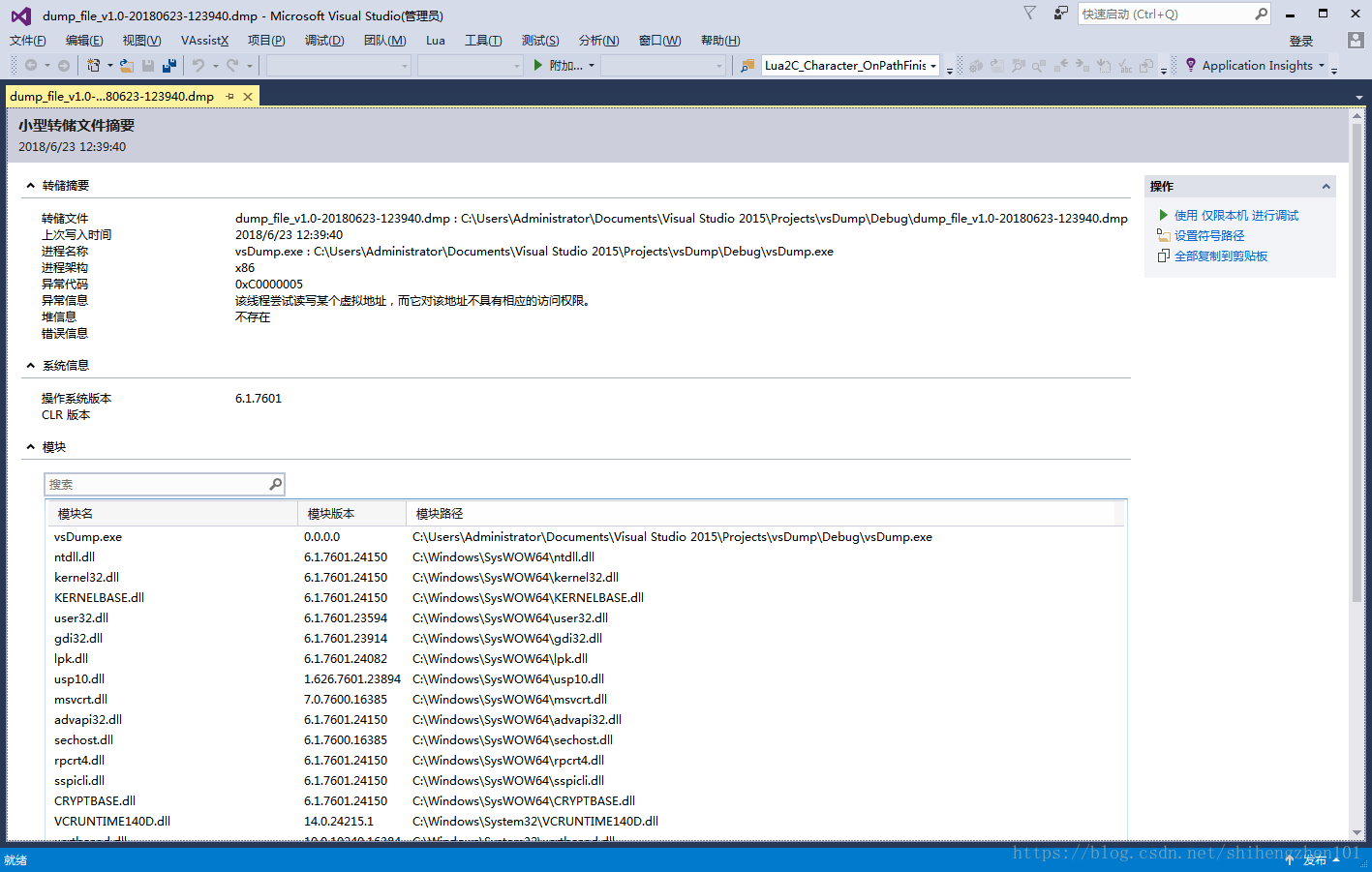
点击右侧 “使用 仅限本机 进行调试” 按钮,就会显示出程序崩溃时的堆栈信息和内存情况以及崩溃位置的代码,如下图:
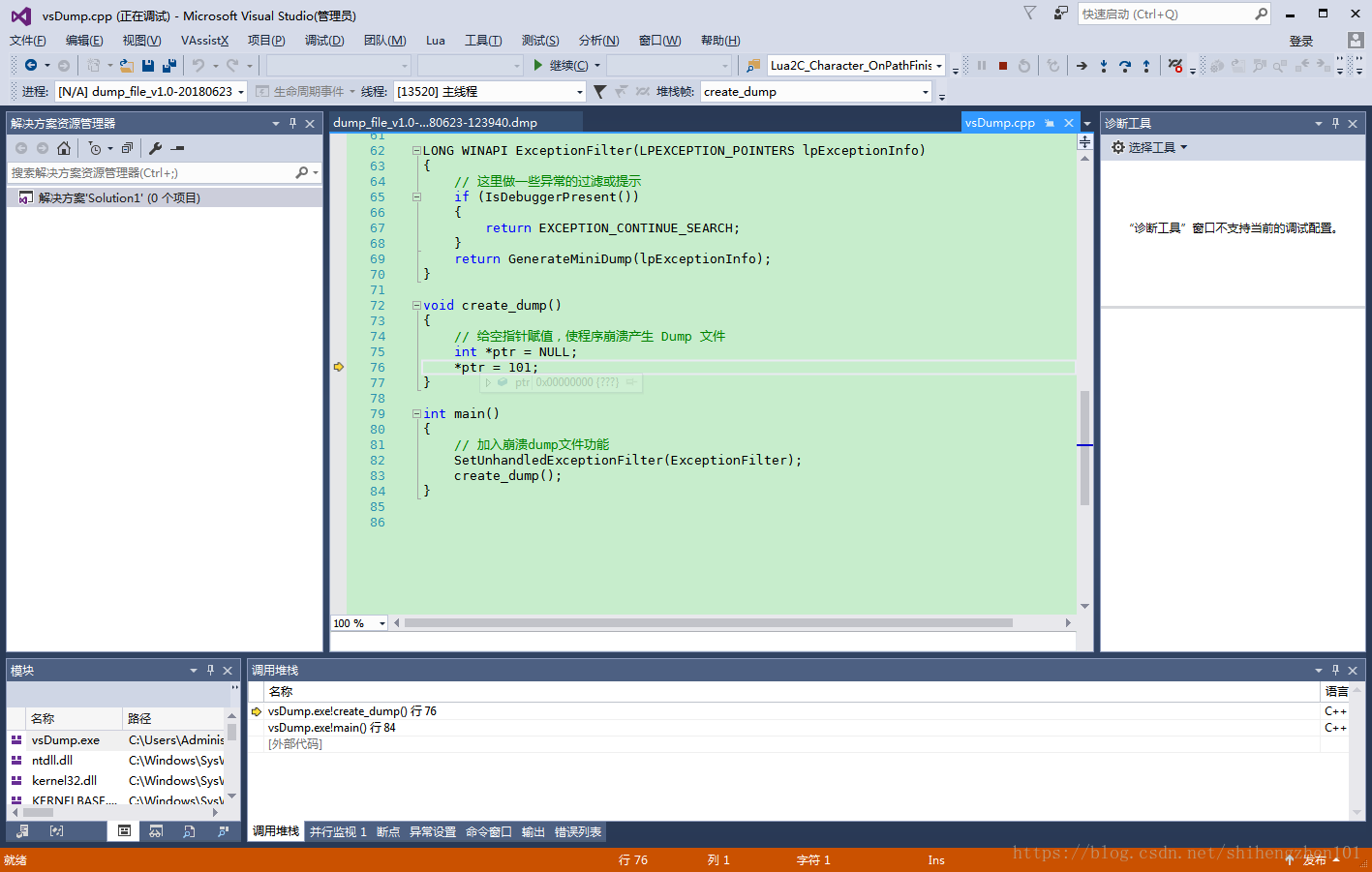
以上是正常的调试情况,接下来不需要改变代码,重新编译一下程序,得到新版本的exe文件,然后双击刚刚的dump文件dump_file_v1.0-20180623-123940.dmp,点击右侧 “使用 仅限本机 进行调试” 按钮,情况就会发生变化,显示结果如下图:
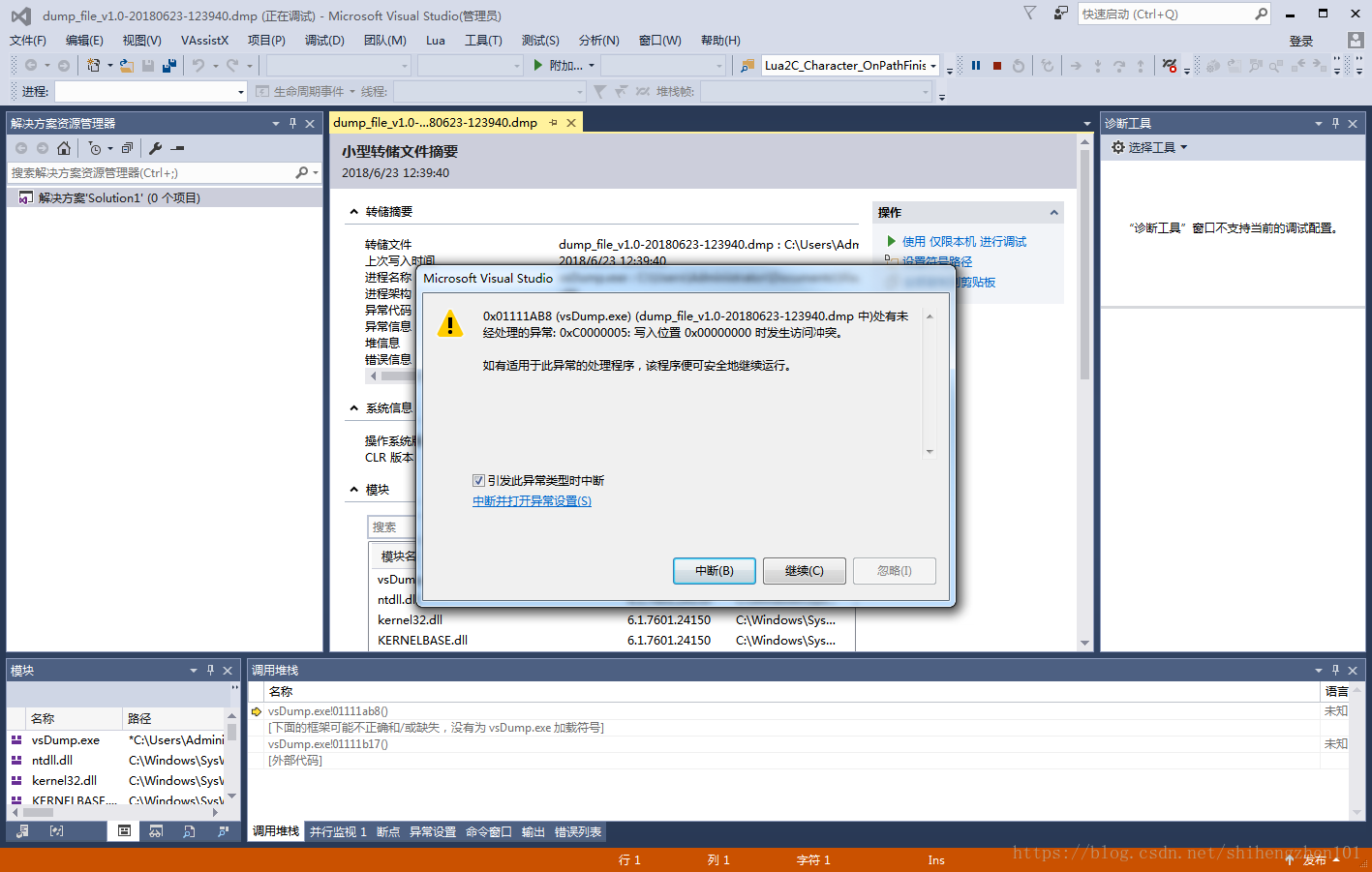
点击 “中断” 按钮,就会出现标题所说的未找到vsDump.exe。在小型转储中未找到 vsDump.exe。 您需要加载二进制文件才能查找当前堆栈帧的源代码。
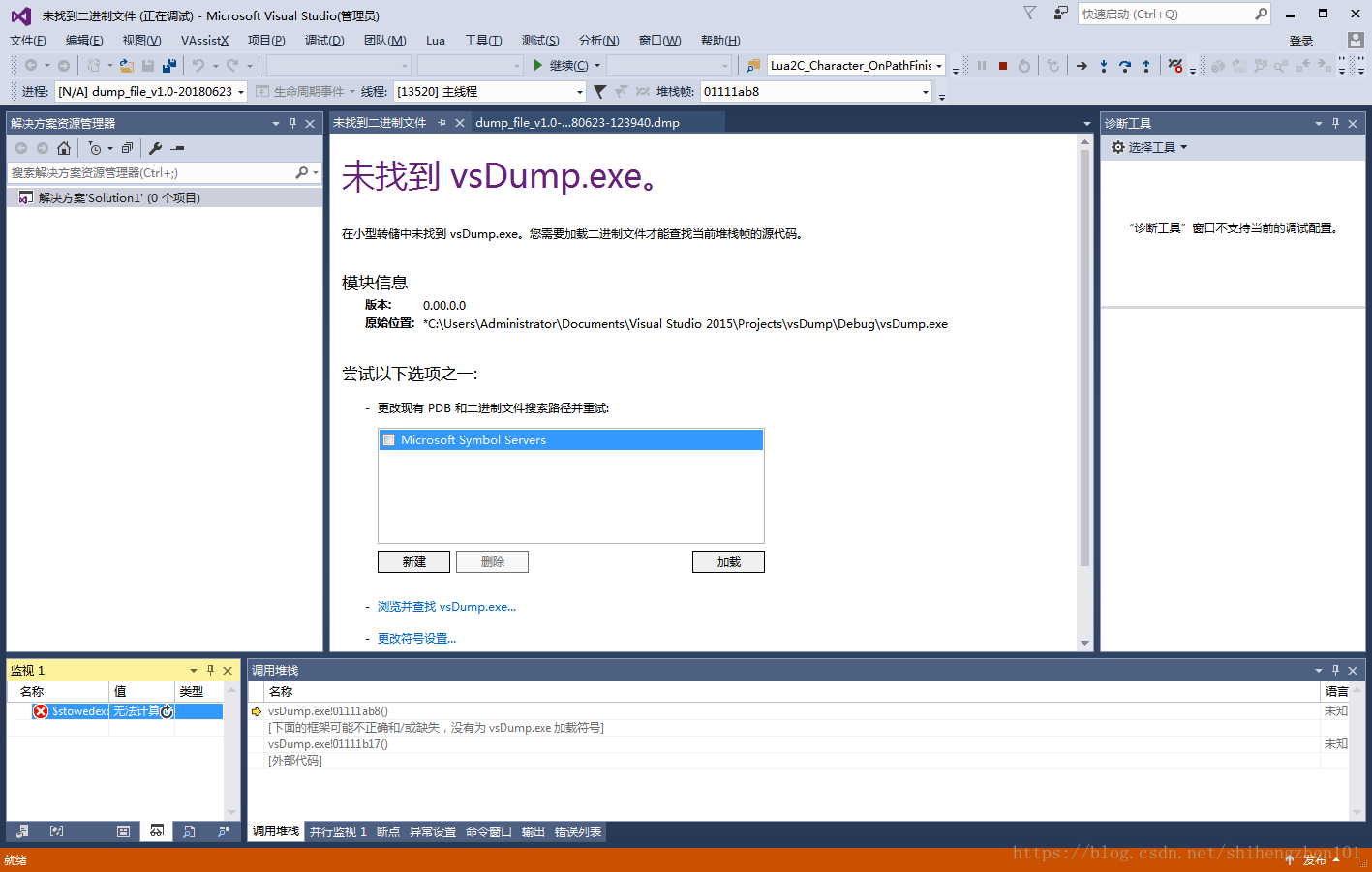
看到了吧,只要是dump文件不是这个exe产生的,不管源代码是不是一样,结果都会提示找不到exe,至此我们就找到了“VS2015调试dump文件时提示未找到xxx.exe或xxx.dll”的原因。
总结
- VS2015调试dump文件时需要保证dump文件和exe、dll版本一致
- 遇到奇怪的问题可以手动模拟一下,往往可以重现,然后找到具体的原因






















 2786
2786

 被折叠的 条评论
为什么被折叠?
被折叠的 条评论
为什么被折叠?








